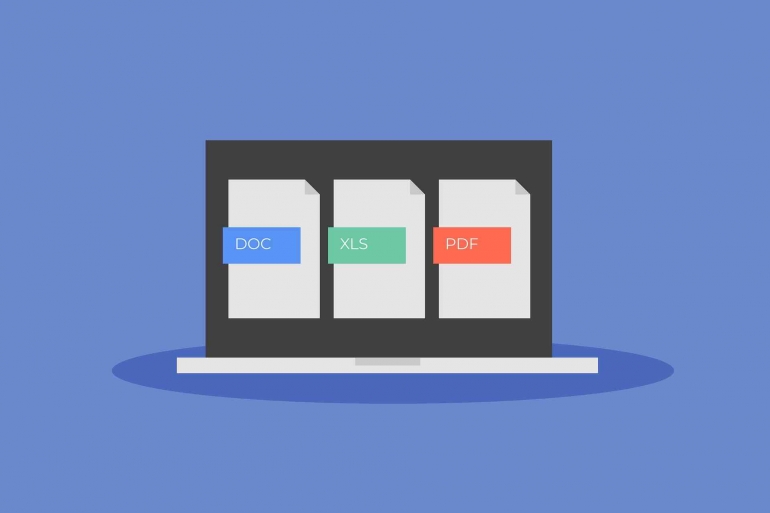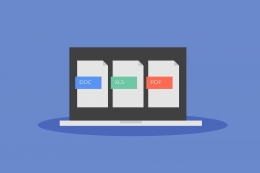Ketika kita ingin mengirim sebuah dokumen ke orang lain, terkadang format file yang kita gunakan tidak sesuai dengan yang diminta oleh penerima. Salah satu contoh yang sering terjadi adalah saat kita menggunakan Microsoft Word untuk membuat sebuah dokumen, tetapi penerima meminta dokumen tersebut dalam format PDF.
Nah, jika Anda sedang mengalami hal serupa, jangan khawatir! Di artikel ini, saya akan memberikan panduan cepat tentang bagaimana cara mengonversi Word ke PDF.
1. Menggunakan Fitur "Save As PDF" di Microsoft Word
Cara pertama yang bisa dilakukan adalah dengan menggunakan fitur "Save As PDF" yang sudah disediakan oleh Microsoft Word. Caranya cukup mudah, Anda hanya perlu membuka dokumen yang ingin dikonversi ke format PDF, lalu pilih menu "File" dan klik "Save As". Pada jendela "Save As", pilih "PDF" pada opsi "Save as type". Terakhir, klik tombol "Save" dan dokumen Word akan terkonversi ke format PDF.
2. Menggunakan Situs Konversi Online
Jika Anda tidak memiliki Microsoft Word atau ingin mengonversi banyak dokumen sekaligus, Anda bisa menggunakan situs konversi online seperti SmallPDF, ILovePDF, atau PDF Converter.
Caranya pun cukup mudah, Anda hanya perlu membuka situs konversi online pilihan Anda, lalu pilih opsi "Word to PDF". Selanjutnya, pilih dokumen Word yang ingin dikonversi dan tunggu hingga proses konversi selesai. Setelah selesai, dokumen PDF akan bisa diunduh dan disimpan.
3. Menggunakan Aplikasi Konversi di Perangkat Anda
Jika Anda lebih nyaman menggunakan aplikasi desktop di perangkat Anda, Anda bisa menggunakan aplikasi konversi seperti Adobe Acrobat, Wondershare PDF Converter, atau Nitro Pro.
Caranya juga cukup mudah, Anda hanya perlu menginstal aplikasi konversi pilihan Anda, lalu buka aplikasi tersebut dan pilih opsi "Word to PDF". Selanjutnya, pilih dokumen Word yang ingin dikonversi dan tunggu hingga proses konversi selesai. Setelah selesai, dokumen PDF akan bisa diunduh dan disimpan.